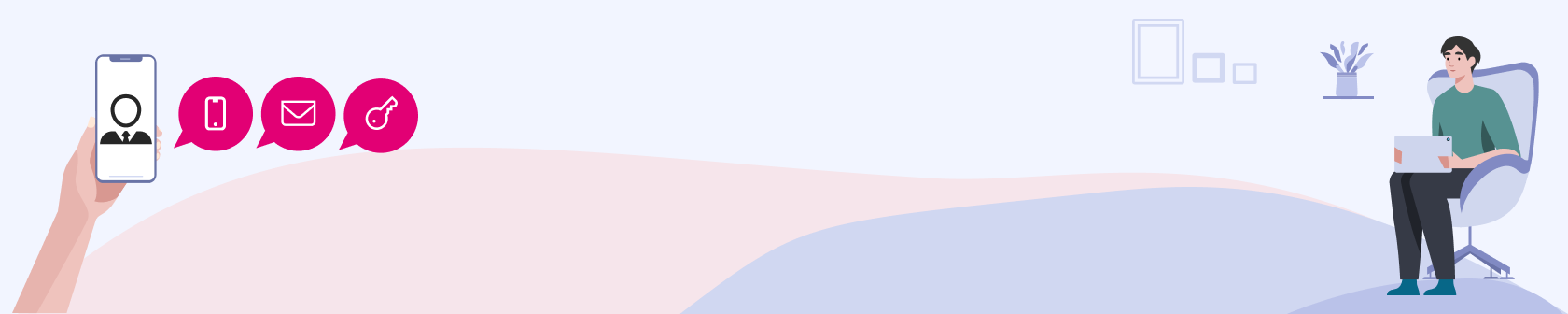Um sich bei unseren Online-Diensten wie dem Kundencenter, der MeinMagenta App oder dem E-Mail Center einzuloggen, nutzen Sie Ihren Telekom Login. Dieser besteht aus einem Benutzernamen (in der Regel Ihre E-Mail-Adresse) und einem Passwort. Die Anmeldedaten haben Sie selbst hinterlegt.
Wenn Sie den Benutzernamen und/oder das Passwort Ihres Telekom Login vergessen haben, können Sie alternative Anmeldeoptionen, d. h. andere Login-Daten verwenden, ohne Ihren Login zurücksetzen zu müssen.
Wir prüfen mithilfe mehrerer Merkmale Ihre Identität. Im Abschnitt "Mögliche Identifikationsmerkmale" erklären wir Ihnen, welche Auswahlmöglichkeiten Sie je nach Vertrag und Einstellung haben und was Sie dafür benötigen.
Der Benutzername entspricht Ihrer E-Mail-Adresse. Mit dem Benutzernamen können wir Sie in unseren Systemen bereits identifizieren und feststellen, welchen Dienst Sie bei uns nutzen: einen Festnetz-Anschluss, einen Mobilfunk-Vertrag, MagentaTV ohne Telekom Internet oder nur eine E-Mail-Adresse. Geben Sie Ihren Benutzernamen in der Anmeldemaske ein und klicken Sie anschließend auf weiter. Klicken Sie nun auf den Button "Andere Anmeldeoptionen". Weitere Informationen finden Sie in dem für Sie passendem Kapitel dieses Ratgebers.